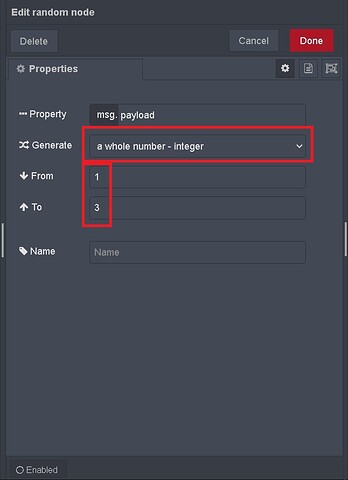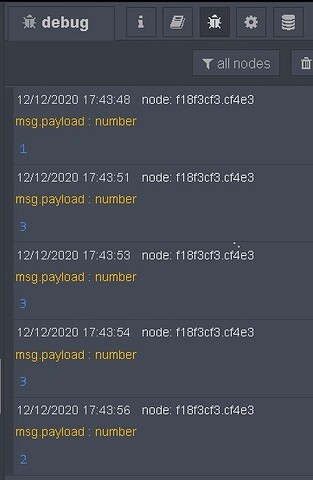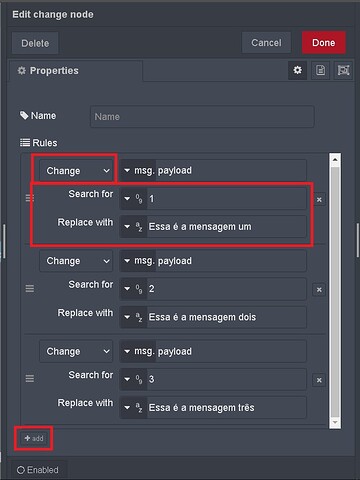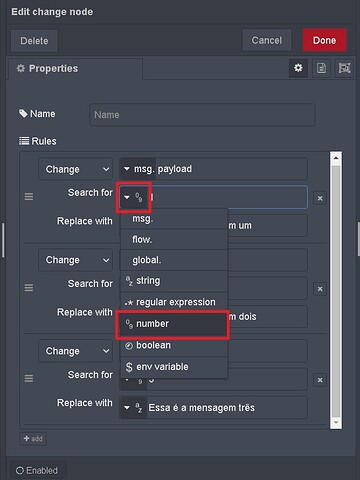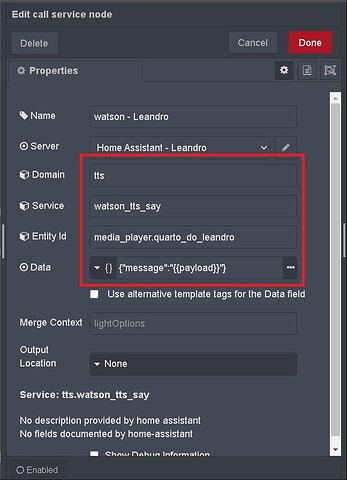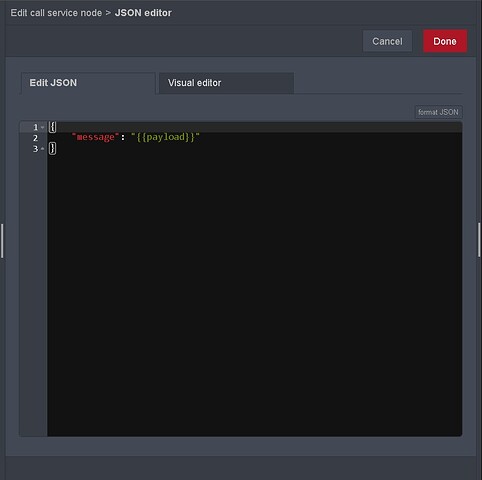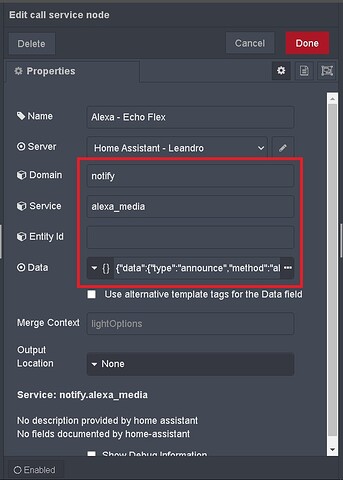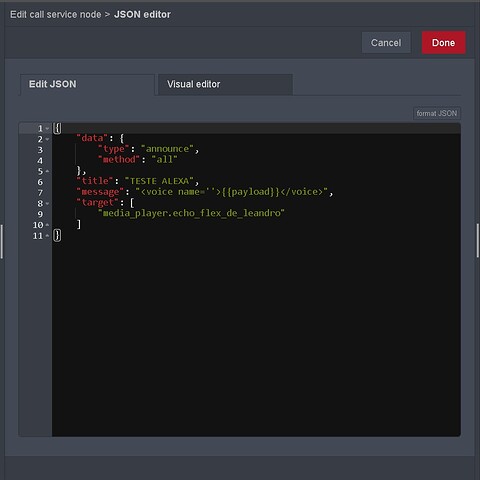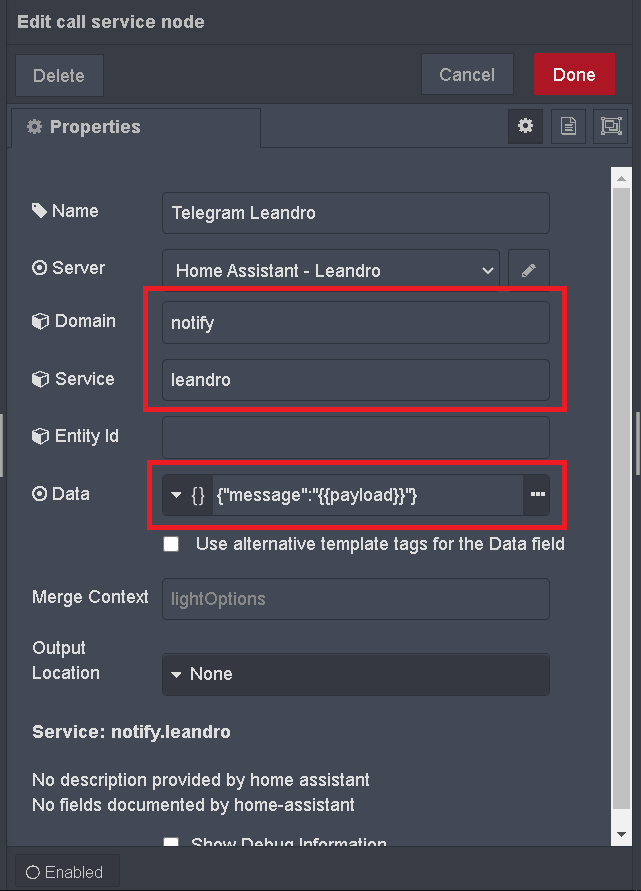Antes de iniciar recomendo que leia alguns tutoriais para conseguir acompanhar a lógica nesse tutorial, é imprescindível que os leia e entenda.
Agora que você já sabe usar a interface do Node-red e já domina como usar o payload vamos ao tutorial!
Para esse tutorial vamos utilizar de início dois nodes:
1x inject
1x random
1x debug
Vamos organizar assim o fluxo:

O node random vamos configurar para só termos números inteiros, nada de números quebrados, em Generate escolha “a whole number - integer”. E vamos configurar para termos números aleatórios de 1 a 3 como na imagem.
Com o node random configurado clique no inject e vai reparar que os payloads são números dentre 1 e 3 de forma aleatória.
Mas não só queremos os números, quero algo mais complexo! Quero que se eu clicar em inject o meu Google Home ou minha Amazon Echo diga alguma informação!
Então vamos ao tutorial:
Vamos precisar dos nodes:
1x inject
1x random
1x change
1x call service
Vamos organizar o fluxo dessa forma:
Não vamos mexer no node random, ele já está configurado!
A lógica no node change é a seguinte, para cada número aleatório que o node random enviar o node change vai mudar para uma frase que queremos que a assistente diga.
Para o node change vamos configurar dessa forma:
Em Set vamos alterar para Change, em “Search for” vamos colocar o número 1 e em “Replace With” vamos escrever a mensagem que queremos que o google home ou a echo diga.
Clique em “+add” para adicionar as outras opções e vamos completar até ter as três mensagens!
Não podemos esquecer de mudar essa opção em “Search for”, temos que mudar de “string” para “number”. Temos que mudar em todas as opções.
Pronto, temos o node change configurado!
A lógica no node call service é a seguinte: com o payload sendo a mensagem que foi enviada de forma aleatória a assistente vai falar o payload recebido.
Para dar andamento no tutorial o node call service deve ser configurado a sua escolha, se você usa Google Home é de uma forma e se usa Amazon Echo é de outra.
Para o Google Home:
Se você usa os TTS Watson, Polly ou Google a configuração deve ser essa:
E o Data com o payload como a mensagem!
{
"message": "{{payload}}"
}
Para a Amazon Echo:
A configuração é assim:
E o Data com o payload como a mensagem!
{
"data": {
"type": "announce",
"method": "all"
},
"title": "TESTE ALEXA",
"message": "<voice name=''>{{payload}}</voice>",
"target": [
"media_player.echo_flex_de_leandro"
]
}
Fique atento na hora da configuração de alterar o media_player para o seu dispositivo!
Pronto, agora é só apertar o quadradinho do node inject e podemos ter as assistentes dizendo frases de forma aleatória!
Até +, um abraço!